Windows 10如何设置鼠标滑轮一次滚动的行数
1、点击Windows 10任务栏"CORTANA"按钮,如图所示
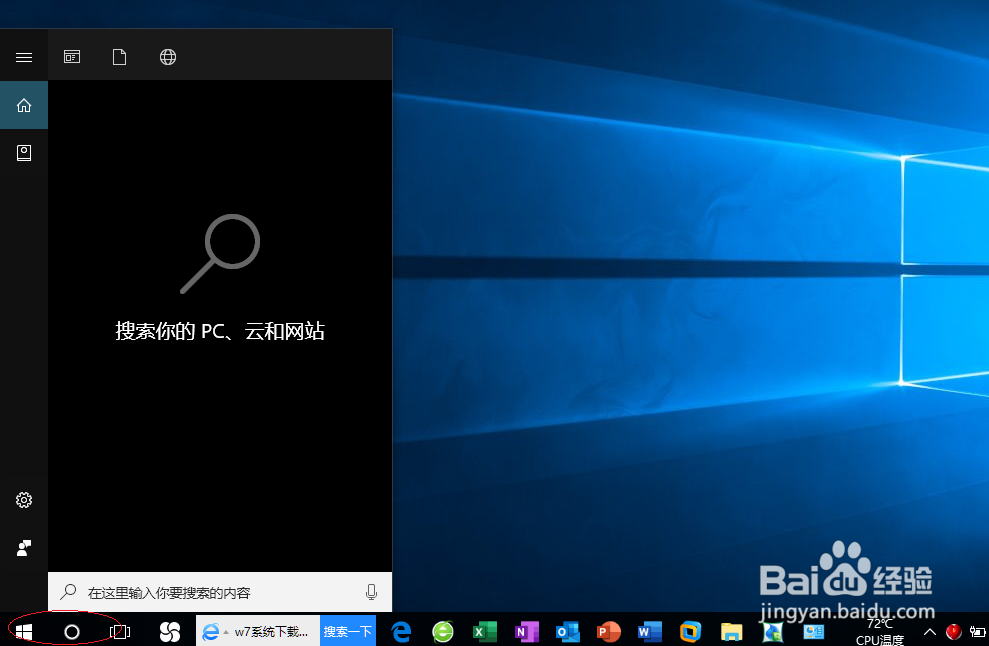
2、点击"控制面板"最佳匹配项

3、接下来,选择"小图标"控制面板查看方式
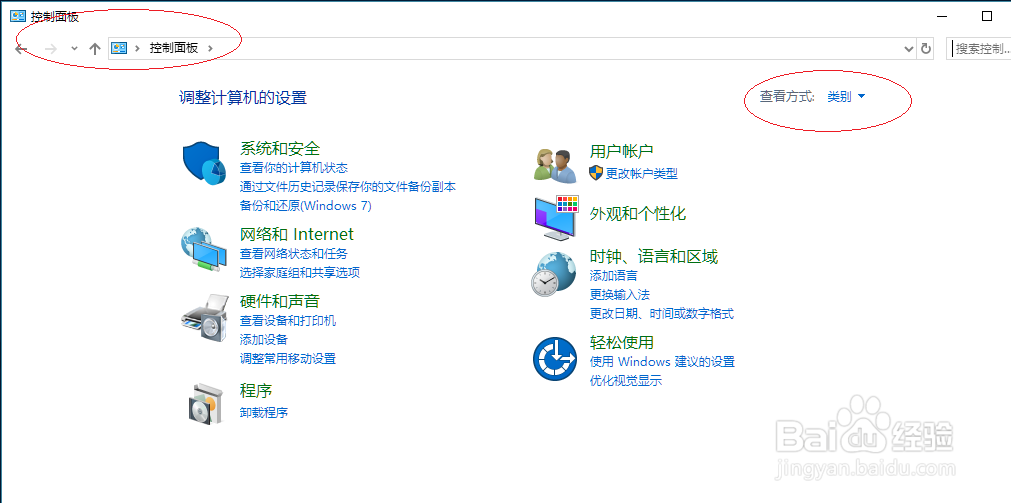

4、点击"鼠标"图标

5、弹出"鼠标 属性"对话框,我们选择"滑轮"标签
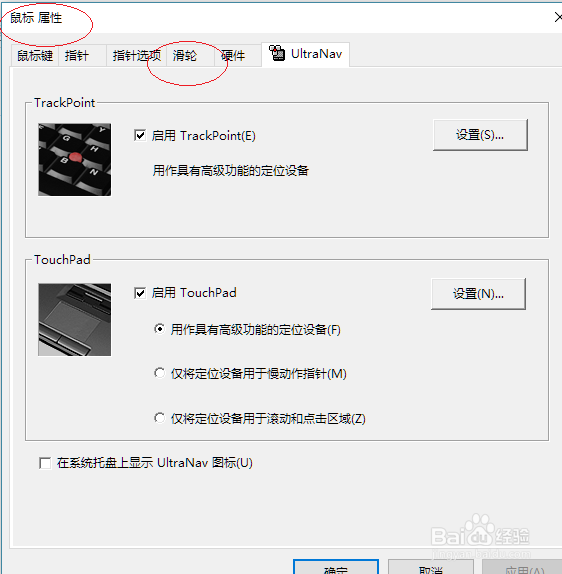
6、完成鼠标滑轮一次滚动3行的设置,本例希望对小伙伴们能有所帮助

声明:本网站引用、摘录或转载内容仅供网站访问者交流或参考,不代表本站立场,如存在版权或非法内容,请联系站长删除,联系邮箱:site.kefu@qq.com。
阅读量:97
阅读量:103
阅读量:165
阅读量:47
阅读量:62